如何解决win10无法识别MTP-USB媒体设备?
来源:pe吧 作者:Bill 发布于:2018-07-17 11:01:33 浏览:3177
在win10系统中插入了USB外接的媒体设备,但是电脑无法识别这个媒体设备,经过一番检查,既不是接口的原因,也不是这个设备的原因,那么就有可能是驱动的原因。如果我们遇到win10无法识别MTP-USB媒体设备应该怎么办?以下小编就教给大家解决方法。
方法/步骤:
1、右键左下角开始,选择设备管理器;
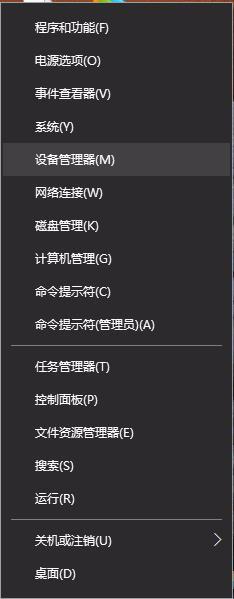
2、设备管理器中选中异常的媒体设备,点击更新驱动程序;

3、选择浏览计算机以查找驱动程序;
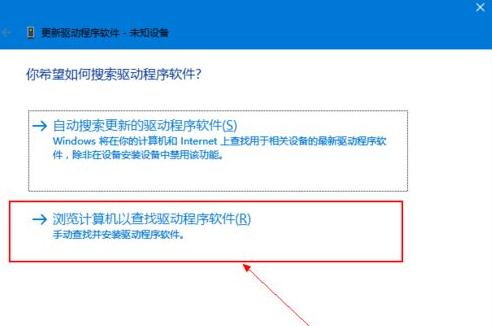
4、选择最下方的“从计算机的设备驱动列表中选取”;
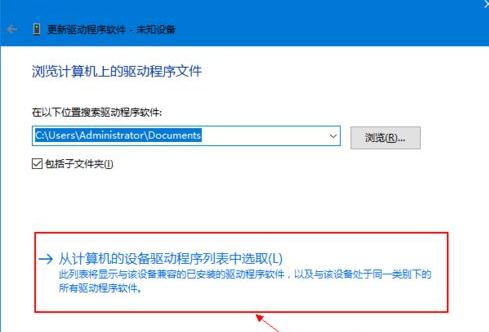
5、选择显示所有设备;
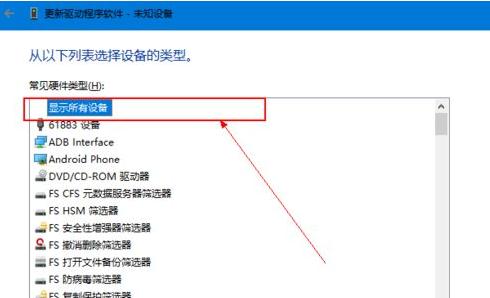
6、选择MTP-USB设备,点击下一步;
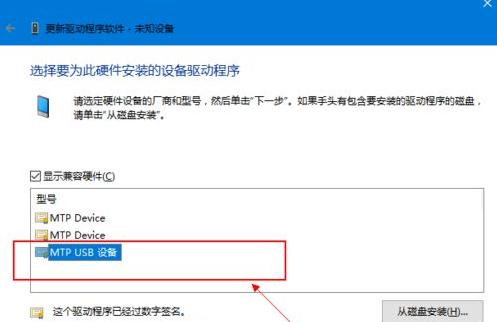
7、经过安装后,提示成功,在电脑中已经可以看到设备;
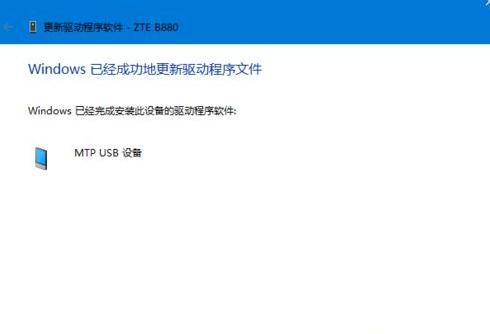
以上就是关于 win10无法识别MTP-USB媒体设备的解决方法,希望能帮助到大家。要想了解更多windows资讯,请继续关注PE吧。
推荐使用总裁团队旗下功能强大的封装产品
驱动工具 驱动总裁
一键重装 PE吧装机助理



